6. Autres
6.1. Outil Chemins
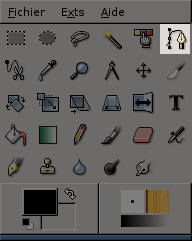
L'outil Chemins permet de réaliser des sélections complexes, appelées Courbes de Bézier, un peu comme le Lasso, mais avec toute la souplesse des courbes vectorielles : vous pouvez sauvegarder vos Chemins, les éditer pour les modifier, les importer, les exporter. Ils peuvent aussi être utilisés pour créer des dessins géométriques. Les Chemins disposent de leur propre fenêtre de dialogue: Dialogues/Chemins.
Activation de l'outil
- L'outil chemin peut être trouvé dans le menu d'image : Outils/ Chemins.
- L'outil peut aussi être trouvé en cliquant sur l'icône de l'outil :

Touches de contrôle (Par défaut)
La touche B activera l'outil Chemin.
L'outil Chemin propose trois modes pour travailler sur les chemins : Tracer, Édition et Déplacer. Avec la touche Ctrl vous imposez l'usage du mode Édition et avec la touche Alt (ou Ctrl Alt) vous imposez l'usage du mode Déplacer. La touche Maj a de multiples fonctionnalités dépendant du contexte, reportez vous à la section des Options pour plus de précision.
Options

Cet outil comporte une fonction d'annulation. À tout moment vous pouvez annuler votre action en appuyant sur Ctrl-Z.

Les chiffres indiquent les étapes pour construire un chemin rectiligne constitué de deux segments.
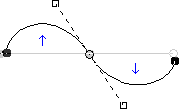
Les segments courbes peuvent facilement se construire en glissant la souris lors de la création d'un nouveau noeud ce qui crée une tangente, les flêches bleues montrent la courbe. Ensuite les poignées en bout de tangente permettent de modifier la courbe.

Pour fermer rapidement un chemin en cours de création appuyez sur la touche Ctrl et cliquez sur l'autre extrémité du chemin. Dans les versions précédentes de Gimp il était possible de changer un chemin en sélection en cliquant dedans. Maintenant il faut passer par le dialogue des Chemins (bouton Chemin vers sélection).

Si vous maintenez la pression pendant la création d'un nouveau noeud, en glissant la souris vous créez les tangentes de ce noeud. Par défaut elles sont symétriques. Dés que vous relâchez la pression la symétrie est désactivée et vous pouvez finir de positionner les tangentes en bougeant leurs poignées. La touche Maj permettra de forcer à nouveau la symétrie des tangentes.
Mais dans ce mode on peut faire plus que tracer de simples courbes de façon classique :
Ajouter un nouveau noeud : le résultat est dépendant de l'endroit où vous cliquez et du noeud actif. Si le noeud actif est à l'extrémité d'un chemin alors vous ajoutez un noeud et un segment supplémentaire à la suite du noeud actif (le curseur à la forme d'un signe +). Si le noeud actif est au milieu d'un chemin un nouveau noeud est créé, il constitue alors le départ d'un nouveau composant pour le chemin (le curseur prend la forme d'un carré). Bien sûr, pour activer un noeud, cliquez dessus. Vous pouvez forcer la création d'un nouveau composant pour le chemin en appuyant sur la touche Maj pendant que vous faites votre nouveau noeud.
Déplacer un ou plusieurs noeuds : si vous cliquez sur un noeud, celui-ci sera activé et le curseur prend la forme de la croix de déplacement. Vous pouvez dès lors le déplacer en maintenant la pression et en glissant la souris. Vous pouvez sélectionner plusieurs noeuds en utilisant la touche Maj puis déplacer l'ensemble de ces noeuds en glissant la souris. La combinaison de touches Ctrl-Alt permet de déplacer l'ensemble du chemin comme une sélection.
Modifier les tangentes associées à un noeud : pour cela commencez par éditer le noeud, les tangentes apparaissent si elles existent. Cliquez maintenant sur une des poignées pour modifier la tangente. Vous pouvez forcer la symétrie des tangentes en appuyant sur la touche Maj. Dès que vous relâchez la touche Maj la symétrie est perdue.
Modifier interactivement un segment : si vous pointez sur un segment de courbe, le pointeur prend la forme de la croix de déplacement et vous pouvez alors changer la forme de la courbe en cliquant dessus. Dès que vous déplacez la courbe, les tangentes apparaîssent sur les noeuds aux deux extrémités du segment. La touche Maj permet de forcer la symétrie des tangentes et donc les segments adjacents sont également modifiés tandis que vous déplacez le segment.
Connecter deux noeuds par un segment : vous devez commencer par activer un noeud à l'extrémité d'un chemin, en cliquant dessus. Ensuite pointez vers le noeud qui est à l'autre extrémité du chemin. Le curseur prend la forme du symbole de l'union. Cliquez sur le noeud pour relier les deux noeuds.
Supprimer un segment d'un chemin : avec la combinaison de touches Ctrl-Maj enfoncées pointez sur un segment. Le curseur prend la forme d'un -. Si vous cliquez le segment est supprimé.
Ajouter un noeud dans un chemin : pointez simplement sur un segment, le curseur prend la forme d'un +. Cliquez à l'endroit où vous souhaitez insérer un nouveau noeud.
Supprimer un noeud : avec la combinaison de touches Ctrl-Maj pointez sur un noeud. Le curseur prend la forme d'un -. Si vous cliquez le noeud est supprimé.
Ajouter une tangente à un noeud : commencez par activer un noeud qui a au moins un coté anguleux, en cliquant dessus. Maintenez la pression et glissez avec la souris pour placer la nouvelle tangente. Avec la touche Maj vous pouvez forcez la symétrie des tangentes.
Supprimer une tangente d'un noeud : commencez par activer un noeud, en cliquant dessus, pour faire apparaître les tangentes et leurs poignées. Avec la combinaison de touches Ctrl-Maj cliquez sur une poignée pour la supprimer. Attention, au lieu du pointeur - attendu, la main persiste.

Si vous avez plusieurs composants pour un chemin vous pouvez les sélectionner individuellement ou bien en cliquant en dehors du chemin vous pouvez aussi déplacer l'ensemble des composants du chemin. Avec la touche Maj vous pouvez forcez le déplacement de l'ensemble des composants du chemin.